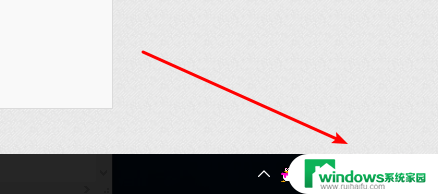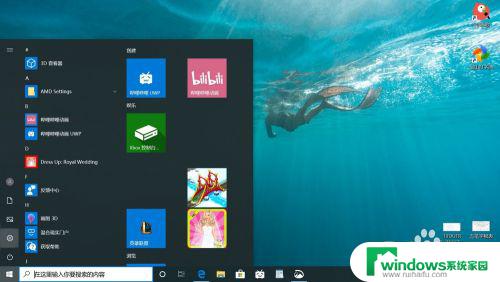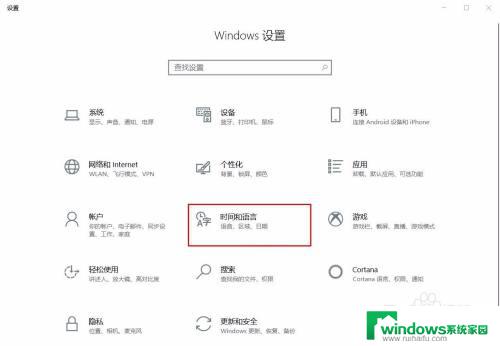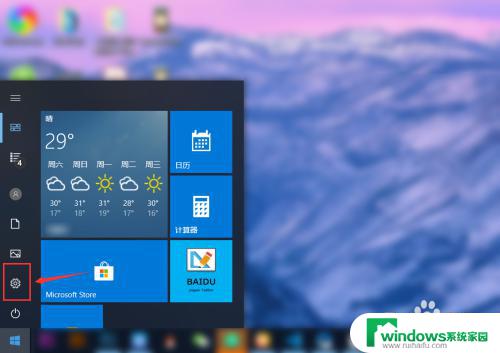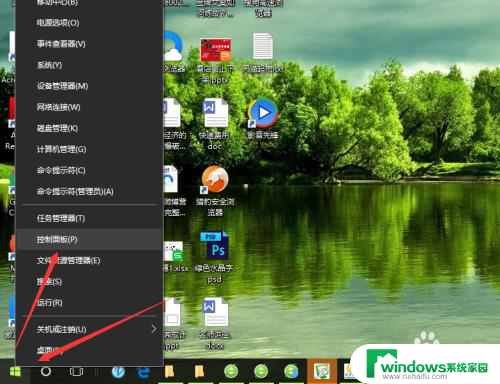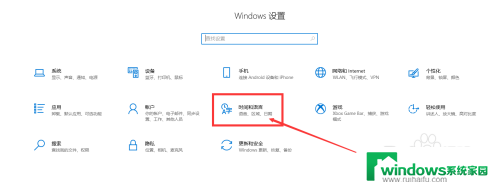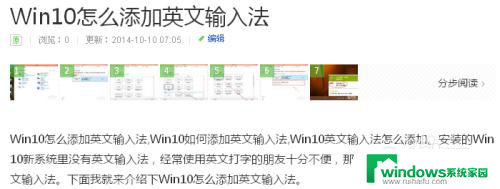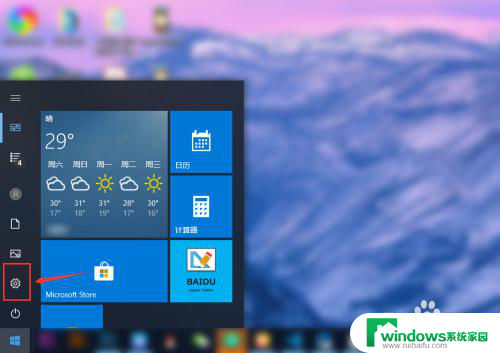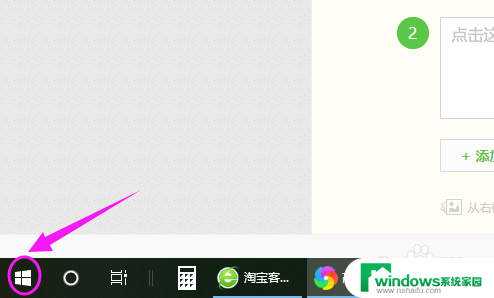电脑设置五笔输入法 Windows10系统默认五笔输入法的设置方法
在现代生活中,电脑已经成为我们不可或缺的工具之一,而在使用电脑时,高效的输入方法无疑能够极大地提高我们的工作效率。作为一种常用的输入法,五笔输入法凭借其独特的输入方式和快速的输入速度受到了广大用户的喜爱。而对于使用Windows10系统的用户来说,设置五笔输入法为默认输入法则是一项必要的操作。接下来我们将介绍Windows10系统中设置五笔输入法为默认的方法,帮助大家轻松实现高效的输入体验。
方法如下:
1.电脑设置五笔输入法
Windows10系统启用五笔输入法的方法
右键点击系统桌面左下角的【开始】,在开始的右键菜单中点击【设置】;
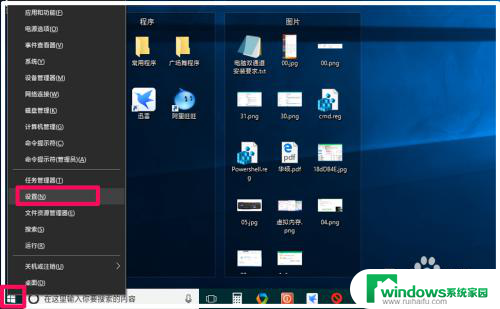
2.在Windows 设置窗口中,我们点击:时间和语言;
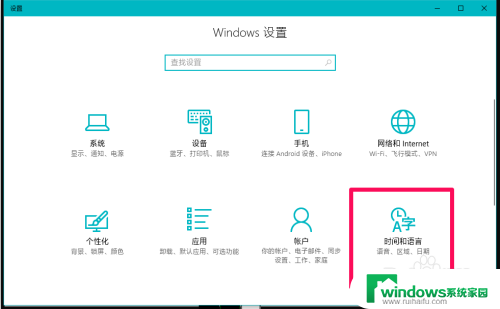
3.在时间和语言设置窗口中,我们先点击窗口左侧的区域和语言,在对应的右侧窗口中点击:A字 中文(中华人民共和国);
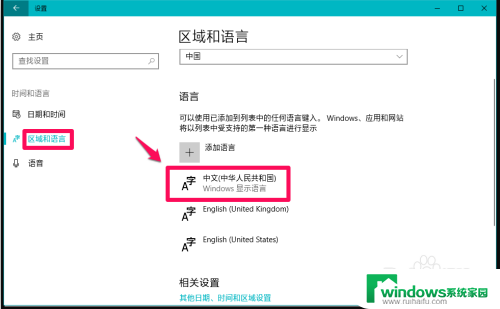
4.紧接着我们点击:A字 中文(中华人民共和国)项中的【选项】;
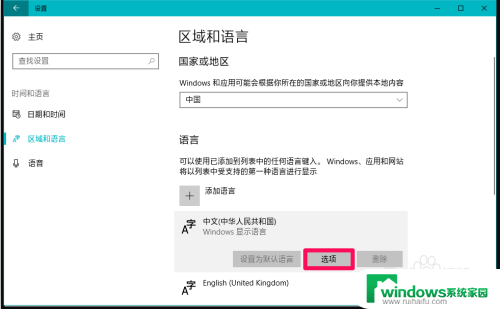
5.在打开的语言选项窗口中, ① 点击:添加键盘,② 点击:万能五笔输入法;
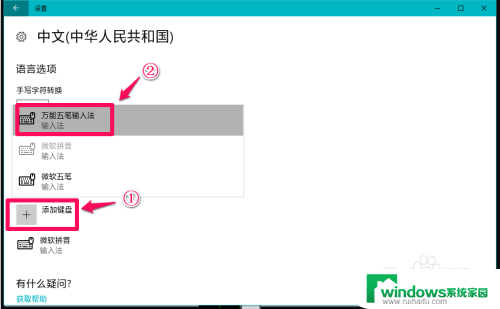
6.我们或者点击添加键盘 - 微软五笔;
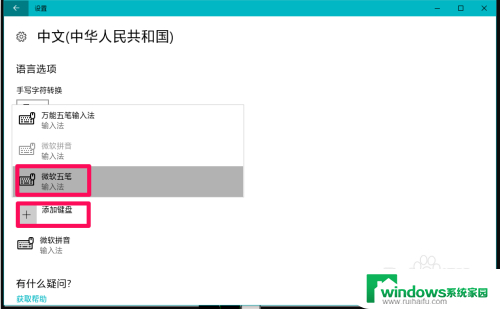
7.我们添加万能五笔输入法或者微软五笔输入法以后,在语言选项窗口中可以看到【键盘】下有两个键盘。即:微软拼音、万能五笔输入法或者微软五笔输入法;
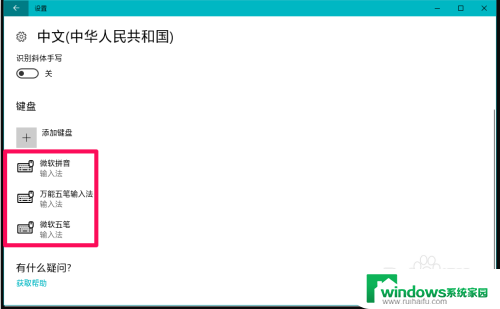
8.回到系统桌面,我们点击右下角的输入法按纽,可以看到已经添加了:
中文(简体、中国)万能五笔输入法或者中文(简体、中国)微软五笔。
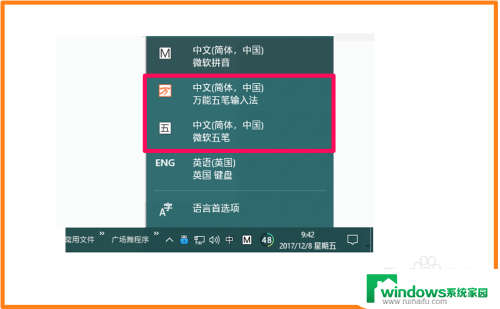
9.Windows10系统默认五笔输入法的方法
如果我们需要默认的是:万能五笔输入法,则在区域和语言对应的右侧窗口中点击:A字 中文(中华人民共和国);
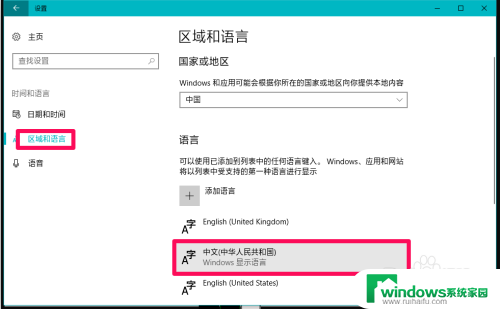
10.在A字 中文(中华人民共和国)的展开项中点击:设置为默认语言。
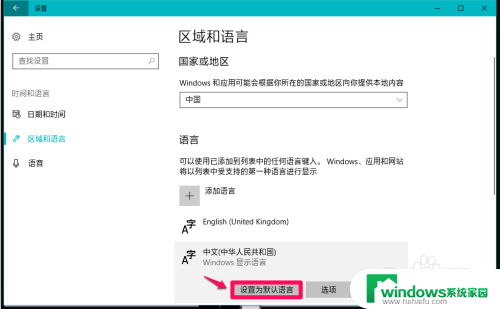
11.我们将万能五笔设置为默认语言以后,再点击系统桌面右下角的语言按纽,可以看到:中文(简体、中国)万能五笔输入法 项调到了最上面。
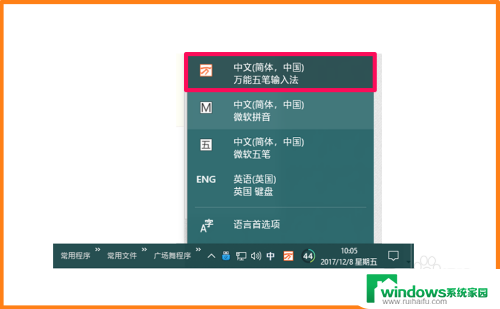
12.如果需要设置中文(简体、中国)微软五笔为默认输入法,也可以按照上面的方法进行设置。
以上即:电脑设置五笔输入法,并测有效,供朋友参考和使用。
以上就是电脑设置五笔输入法的全部内容,有需要的用户可以按照以上步骤进行操作,希望对大家有所帮助。